A guia Projeto permite projetar uma conexão de chaveta.
Quando você desejar projetar uma chaveta nova, o Gerador de conexões de chavetas é aberto com os valores da última conexão de chaveta válida que tenha sido inserida.
Além disso, é preciso estar conectado com o Centro de conteúdo, onde são armazenadas as chavetas. Se não estiver conectado ao Centro de conteúdo, a área de seleção de chavetas aparece sombreada.
Consulte a Ajuda do Centro de conteúdo ou Sobre a configuração de bibliotecas do Centro de conteúdo para saber como usar o Centro de conteúdo.
|
Acesso: |
Faixa de opções:
guia Projeto
 painel Transmissão de potência
painel Transmissão de potência
 Chave
Chave
|
Chaveta
Especifica uma chaveta e suas propriedades básicas.
|
A primeira lista de seleção é usada para selecionar uma chaveta do Centro de conteúdo. |
|
|
A primeira lista de seleção é usada para especificar o tipo de ranhura do eixo. É possível inserir a chaveta com base na ranhura de eixo existente ou criar uma nova ranhura. A seleção determina os botões de posição habilitados na caixa Ranhura do eixo. |
|
|
Diâmetro de eixo |
Especifique o diâmetro do eixo. Em função desta cota, é selecionada a chaveta adequada. Se você clicar na seta para baixo, situada próximo ao campo de edição, é possível inserir manualmente o diâmetro ou medi-lo utilizando o Autodesk Inventor. Quando Referência 1 é selecionada, o valor do diâmetro do eixo é inserido automaticamente no campo de edição. Depois disto, o campo de edição é bloqueado e não é mais possível alterá-lo. Nota: o diâmetro do eixo deve estar dentro do intervalo padrão especificado.
Recomendações: se os eixos estão expostos a uma carga adicional procedente de forças radiais externas (por exemplo, com engrenagens), selecione um diâmetro do eixo que seja aproximadamente de 20 a 30% maior que o diâmetro mínimo. |
|
|
O comando Atualizar, com base na cota especificada (Diâmetro de eixo), atualiza a lista de chavetas do Centro de conteúdo. Se você alterar o valor do Diâmetro de eixo e a lista de chavetas recomendadas para esse diâmetro não for precisa, o botão Atualizar fica disponível. Quando você clica em Atualizar, a lista de chavetas do Centro de conteúdo é atualizada em função do valor do Diâmetro de eixo. |
|
Comprimento de chaveta |
Exibe uma lista dos comprimentos de chaveta adequados para a chaveta selecionada. O valor de comprimento da chaveta é atualizado e é inserido automaticamente de acordo com a chaveta selecionada. |
|
Nº: |
Especifique o número de chavetas. Para transferir momentos de torção mais altos, podem ser usadas até quatro chavetas no acoplamento. As chavetas são dispostas simetricamente no eixo (em posições opostas). Também é usado um arranjo não simétrico para transferir momentos cíclicos (com um espaçamento de 120°). |
|
Ângulo |
Especifica um ângulo entre chavetas ou ranhuras. Para duas instâncias, é possível selecionar o ângulo e para outros, ele é selecionado automaticamente. |
Ranhura do eixo
|
Especifica uma ranhura de eixo e sua posição. |
|
|
A primeira lista de seleção é usada para especificar o tipo de ranhura do eixo. É possível inserir a chaveta com base na ranhura de eixo existente ou criar uma nova ranhura. A seleção determina os botões de posição habilitados na caixa Ranhura do eixo. |
|
|
Criar nova |
Cria uma nova ranhura de eixo. |
|
Selecionar existente |
Permite selecionar uma operação de ranhura de eixo do Autodesk Inventor. Com base das cotas, é procurada a chaveta adequada. |
|
Nota: Quando esta opção é usada, a ranhura de eixo existente não é alterada.
|
|
|
Opções de tipo de ranhura: |
|
|
|
|
Opções de posicionamento: |
|
|
Referência 1 |
Face cilíndrica. |
|
Referência 2 |
Face inicial ou plano de trabalho com a opção Alterar. |
|
Nota: A opção Alterar somente está disponível se for selecionado um plano de trabalho.
|
|
|
Orientação |
Especifica um plano de orientação que é utilizado para a posição chanfrada na face cilíndrica. O programa seleciona o plano de orientação automaticamente. |
|
Raio |
Especifica o diâmetro da ferramenta para uma ranhura plana. |
Ranhura do cubo
|
Especifica uma ranhura de cubo e sua posição. |
|
|
Opções de posicionamento: |
|
|
Referência 1 |
Especifica a face plana de início e de extremidade ou o plano de trabalho. (O gerador seleciona automaticamente a face de extremidade. Se existe um problema com a definição da face de extremidade, você deverá selecioná-la.) |
|
Referência 2 |
Especifica um ponto inicial (pode ser uma aresta cilíndrica ou um ponto de trabalho) e a opção Alterar. Clique na opção Alterar para alterar a direção chanfrada. Nota: a opção Alterar somente está disponível se for selecionado um plano de trabalho.
|
|
Orientação |
Especifica o plano de orientação que é utilizado para a posição chanfrada na face cilíndrica. O programa seleciona o plano de orientação automaticamente. |
Selecione objetos para gerar
Três opções definem o que é inserido:
|
Chaveta |
Insere uma chaveta selecionada do Centro de conteúdo. |
|
Ranhura do eixo |
Gera uma ranhura de eixo na geometria selecionada. |
|
Ranhura do cubo |
Gera uma ranhura de cubo na geometria selecionada. |
A chaveta é inserida automaticamente na geometria selecionada de acordo com as seguintes condições:
- Se forem criadas uma ranhura de eixo e uma ranhura de cubo, a chaveta é inserida na ranhura de eixo.
- Se a ranhura de eixo não for inserida ou for selecionada como existente, e uma ranhura de cubo for criada, a chaveta é inserida na ranhura de cubo.
- Não são criadas restrições e a chaveta é inserida no ponto original do documento.
Resumo de mensagens
Exibe os relatórios sobre o cálculo. Para abrir a área Resumo de mensagens na parte inferior das guias Cálculo e Projeto, clique duas vezes na linha dupla situada ao final das guias ou uma vez no sinal circunflexo que aparece na parte inferior destas.
Visualização gráfica
Uma visualização gráfica da geometria selecionada e do tipo de ranhura é exibida no Autodesk Inventor. É possível usar as alças para especificar o comprimento chanfrado, por exemplo.
A visualização e as alças disponíveis são diferentes para os três tipos de ranhura possíveis:
A.) Ranhura com extremos arredondados
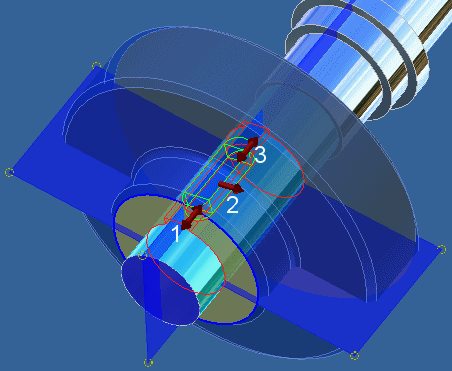
1. Use a alça para especificar a posição em relação à aresta inicial.
2. Use a alça para especificar a posição de rotação.
|
Uma visualização gráfica da geometria selecionada e do tipo de ranhura é exibida no Autodesk Inventor. É possível usar as alças para especificar o comprimento chanfrado, por exemplo. |
|
|
A visualização e as alças disponíveis são diferentes para os três tipos de ranhura possíveis: |
|
|
A.) Ranhura com extremos arredondados |
|
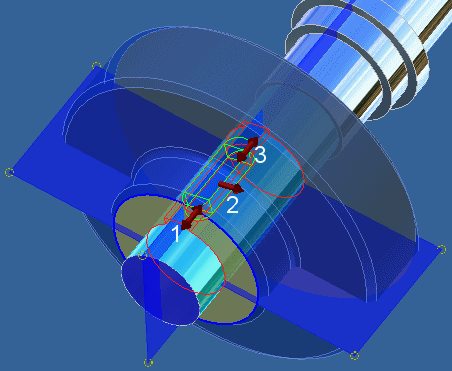 |
|
|
1. Use a alça para especificar a posição em relação à aresta inicial. |
|
|
2. Use a alça para especificar a posição de rotação. |
|
|
3. Use a alça para especificar o comprimento da chaveta. O comprimento chanfrado é atualizado automaticamente em função do comprimento da chaveta. |
|
|
B.) Ranhura com um extremo arredondado |
|
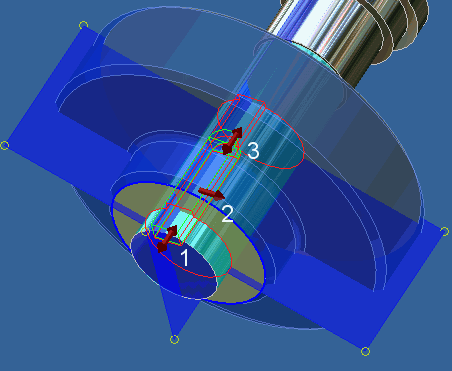 |
|
|
1. Use a alça para especificar a posição em relação à aresta inicial. |
|
|
2. Use a alça para especificar a posição de rotação. |
|
|
3. Use a alça para especificar o comprimento da chaveta. O comprimento chanfrado é atualizado automaticamente em função do comprimento da chaveta. |
|
|
C.) Ranhura plana |
|
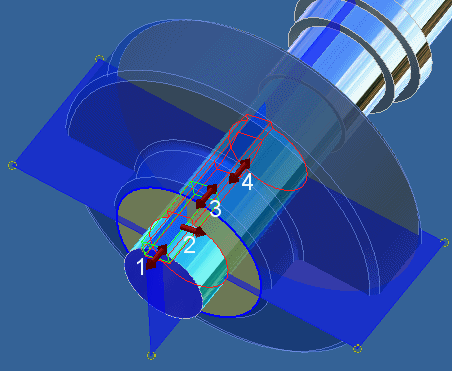 |
|
|
1. Use a alça para especificar a posição em relação à aresta inicial. |
|
|
2. Use a alça para especificar a posição de rotação. |
|
|
3. Use a alça para especificar o comprimento da chaveta. O comprimento chanfrado é atualizado automaticamente em função do comprimento da chaveta. |
|
|
4. Use a alça para especificar o comprimento de ranhura. |